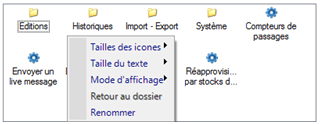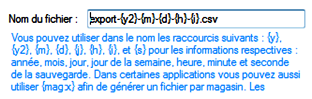NF17134 — Tâche automatisée
Voir la carte de la fonctionnalité : A classer
Appel
Système > mes tâches automatiséesSystème > Gestion des tâches automatisées
Créer une tâche automatisée
Onglet "Définition de la tâche
Les différentes tâches automatisées sont rangées dans des catégories représentées par un dossier : "*Editions", "Historiques", "Import - Export", "Système" ...
Le menu contextuel (accessible par le bouton droit de la souris) vous permet de :
- modifier la taille des icônes, la taille du texte
- sélectionner le mode d'affichage : grandes icônes, liste ou mosaique
- renommer le dossier sélectionné (possible également par la touche F2).
Par exemple, pour sélectionner une tâche de maintenance de la base, double cliquer sur le dossier "Système" puis sur "Base de données" et sélectionner la tâche "Maintenance de la base".
Les dossiers ouverts successivement (Système puis Dossiers) sont affichés au dessus de la liste à droite du bouton permettant de revenir au menu général. La naviguation dans les dossiers peut s'effectuer par :
- clic sur ".." dans la liste pour revenir au dossier précédant
- Bouton droit / Retour au dossier / menu principal ou système
- clic sur le bouton permettant de revenir au menu principal

- Clic sur le bouton "Base de données" ou "Système" figurant au-dessus de la liste
Onglet "Options de la tâche"
Nom du fichier
Voici la liste des balises disponibles (avec pour exemple le jeudi 19/09/2012 à 11h56) :
{y} : année au format YYYY (2012)
{y2} : année au format YY (12) (Modèle:Apartirde)
{m} : mois (09)
{d} : jour (19)
{j} : jour de la semaine (Wednesday)
{h} : heure (11)
{i} : minute (59)
{s} : seconde
- Soit par exemple, le format de nom du fichier "test-{y}-{y2}-{m}-{d}-{j}-{h}-{i}.csv" générera le fichier : "test-2012-12-09-19-Wednesday-11-59.csv"
Chemin
Pour importer un fichier à partir d'un chemin réseau, veuillez renseigner le chemin dans la zone répertoire de connexion, sans rien saisir dans les informations de connexion du serveur FTP.
Méthode de sauvegarde sur un serveur externe via FTP/SFTP/IMAP :
Pour toutes les tâches automatisées Sauf "Exportation de photos" et "Sauvegarde de la base" :
- Lors de l'exécution de la tâche automatisée après vérification de connexion au Ftp, le programme copie le(s) fichier(s) généré(s) en local dans le sous répertoire \VAR\TMP\UPDATE-" suivi d'un N° interne de tâche automatisée (UPDATE-361530 par exemple).
- Puis il envoi tous les fichiers du répertoire sur le FTP et le supprime du répertoire.
- En cas de problème, il réessaiera de l'envoyer ultérieurement tant qu'un fichier est présent.
- NB : en cas de coupure internet ou de paramétrage du FTP (mp ...) le programme n'exécute pas la tâche et génère une erreur dan la messagerie. Par exemple : "La tâche a renvoyé les erreurs suivantes : System.Exception: Erreur lors de la sauvegarde du résultat sur le support choisi (pftp) ---> System.Net.WebException: Le serveur distant a retourné une erreur : (530) Non connecté. "
Mode isolé et mode école
Démarrer).